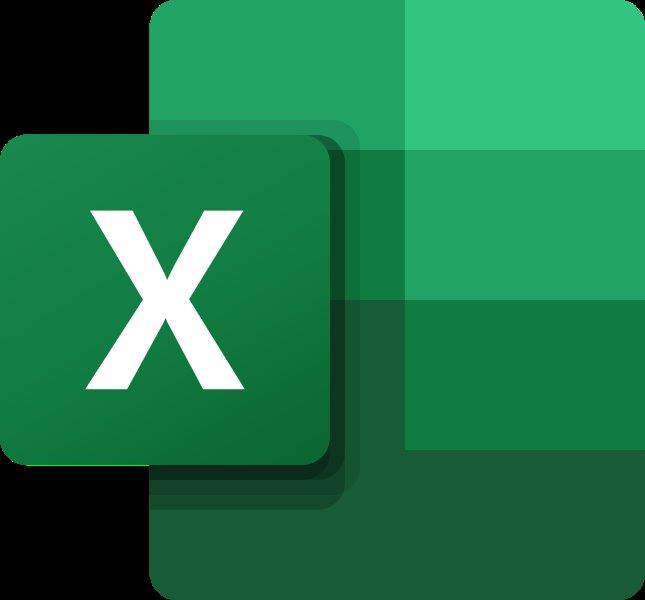
cách đánh số thứ tự trong excel
Bạn đang làm công việc văn phòng, hằng ngày ngồi máy tính 24/24 thì việc dùng các hàm, công thức trong việc tìm cách cách đánh số thứ tự trong excel là hết sức cần thiết. Dưới đây, chúng tôi sẽ bật mí đến bạn 4 cách đánh số thứ tự excel khác nhau, nhanh chóng và phù hợp cho từng trường hợp. Bạn sẽ dễ dàng quản lý các thông tin và tìm kiếm thông tin nhanh chóng hơn.
Đánh số thứ tự trong file Excel bằng phương pháp giữ và kéo chuột
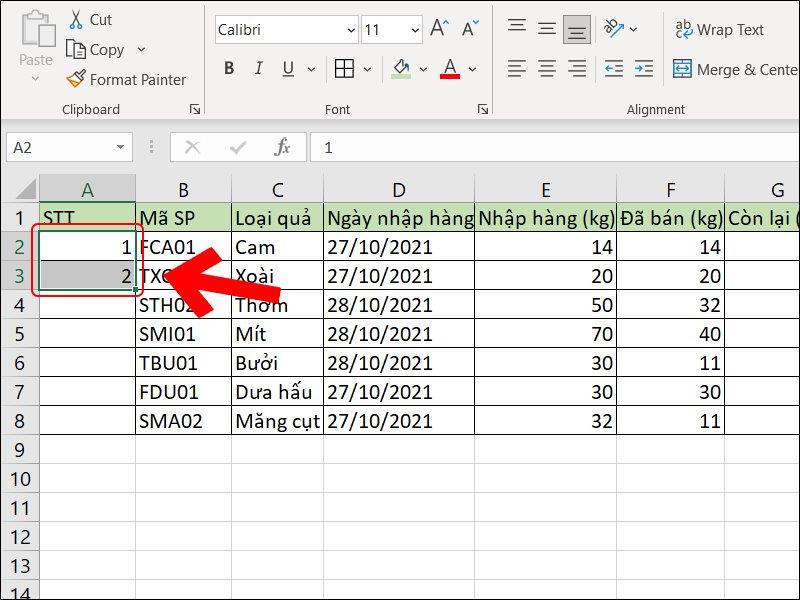
Đánh số thứ tự trong file Excel bằng phương pháp giữ và kéo chuột
Theo khảo sát của chúng tôi, hơn 90% dân văn phòng và sinh viên đều chọn cách này để đánh số thứ tự trong excel: giữ và kéo chuột đến hết ô muốn đánh. Cách này được xem là đơn giản nhất, vì từ học sinh cấp 2, cấp 3, sinh viên cho đến dân văn phòng, khi đã tiếp xúc Excel đều có thể sử dụng.
Cách đánh số cực kỳ đơn giản như sau:
- Bước 1: Tại ô bắt đầu đánh số, gõ số 1. Ô tiếp theo, gõ số 2.
- Bước 2: Dùng chuột bôi đen 2 ô và tiến hành rê chuột đến góc dưới bên phải. Thấy xuất hiện dấu cộng (+) thì để chuột ở đó.
- Bước 3: Giữ im dấu cộng (+) và kéo chuột đến hết vị trí cần đánh số thứ tự. Vậy là chỉ với thao tác rê chuột, bạn có thể đánh số mà không cần phải nhập bất kỳ hàm nào.
Cách đánh số thứ tự trong Excel bằng cách dùng Stop Value
Đánh số bằng cách dùng Stop Value là cách đánh đơn giản, phổ biến và nhiều kế toán sử dụng. Các admin và dân văn phòng cũng dùng cách này vì ưu điểm là không bị giới hạn số. Bạn có thể nhập số thứ tự cho hàng lớn lên đến 10.000 số.
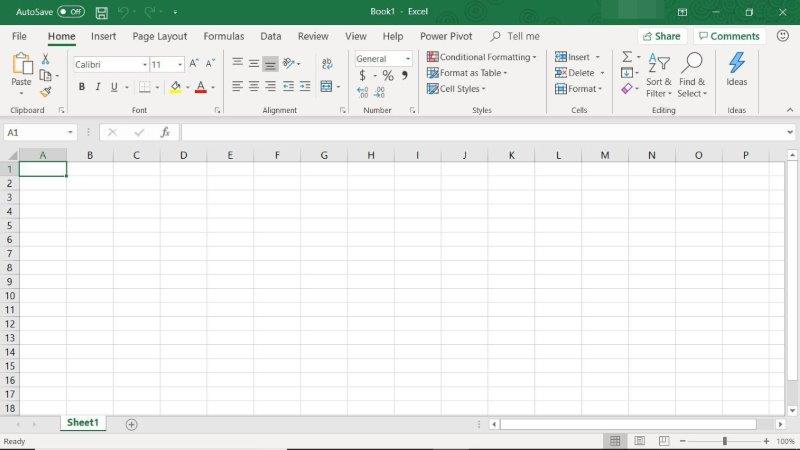
Đánh số thứ tự trong file Excel bằng cách dùng Stop Value
Cách đánh số thứ tự trong file Excel bằng cách dùng Stop Value sẽ thực hiện theo các bước sau:
- Bước 1: Tại ô bắt đầu nhập dữ liệu, gõ số 1
- Bước 2: Chọn Fill trên thanh công cụ, chọn Series
- Bước 3: Tại mục Series in: chọn Columns. Tại mục Stop Value: chọn số cuối cùng bạn muốn kết thúc việc đánh số. Ví dụ, bạn muốn file excel nhập số thứ tự từ 1 đến 10000, thì điền vào ô Stop value là 10000.
Cách đánh số thứ tự trong Excel bằng hàm
Dân văn phòng, dân excek sẽ biết, cách dùng hàm trong excel vô cùng đa dạng. Chỉ cần một hàm có thể tạo ra nhiều chức năng khác nhau và ngược lại. Đối với cách đánh số thứ tự excel bằng hàm, chúng tôi có 3 hàm sau cho mọi người tham khảo.
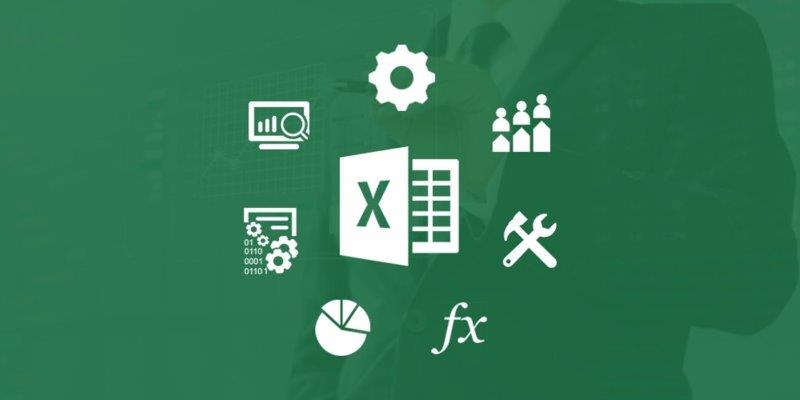
Đánh số thứ tự Excel bằng hàm
Cách đánh số thứ tự trong Excel bằng cách dùng SEQUENCE
Cách đánh đơn giản sau:
Bước 1: Chọn ô bắt đầu nhập số
Bước 2: Nhập theo công thức “=SEQUENCE(Số hàng cần đánh số thứ tự)”, sau đó nhấn Enter.
Ví dụ: Bạn cần đánh số cho 9 hàng, công thức là “=SEQUENCE(9)”.
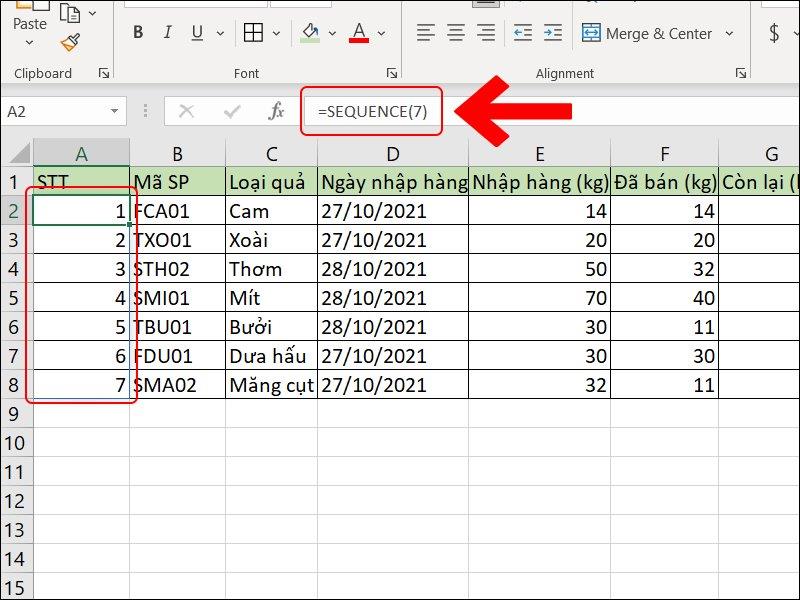
Đánh số thứ tự trong file Excel bằng cách dùng SEQUENCE
Đánh số thứ tự trong file Excel bằng cách dùng hàm ROW()-1
Tương tự như đánh số thứ tự bằng hàm SUBTOTAL. Không phải những hàm thông thường, cách đánh số này dành cho những người dùng Excel chuyên nghiệp. Họ là những người với nhiều năm kinh nghiệm trong việc dùng excel để tính toán, thống kê. Họ không chỉ thành thạo những ứng dụng tin học văn phòng mà sử dụng excel thành thạo, nhuần nhuyễn trong mọi trường hợp.
Ưu điểm nhất của hàm Row()-1 là tính linh hoạt của hàm. Dù bạn có xóa đi 1 hàng bất kỳ thì STT sẽ tự động được cập nhật. Đồng thời, công thức hàm ngắn gọn, dễ nhớ nên ai cũng có thể thuộc ngay lần đầu sử dụng.
Để thực hiện Đánh số thứ tự trong file Excel bằng cách dùng hàm ROW()-1, bạn sẽ thao tác theo 2 bước sau:
- Bước 1: Tại ô bắt đầu, bạn nhập hàm =ROW()-1 (Giải thích nhập “-1” vì hiện tại bạn đang ở hàng thứ 2 và muốn đánh số thứ tự bắt đầu là 1 nên sẽ dùng ROW()-1. Trường hợp, nếu đang ở hàng thứ 3 và bạn muốn đánh số thứ tự là 1 thì tương tự trên, bạn sẽ dùng ROW()-2)).
- Bước 2: Di chuyển con trỏ chuột từ góc dưới bên phải ô bắt đầu nhập dữ liệu và kéo xuống đến cuối cùng vị trí bạn muốn đánh số. (Ví dụ ô bắt đầu nhập liệu C2, ô cuối cùng là C112, thì bạn sẽ kéo từ ô C1 xuống cô C112.)
Đánh số thứ tự trong file Excel bằng cách dùng hàm SUBTOTAL
Được chia sẻ bởi các “chuyên gia Excel” và “bậc thầy Excel”, dùng hàm Subtotal giúp đánh số thứ tự trong file một cách chuyên nghiệp và nhanh chóng. Để đánh số thứ tự trong file Excel bằng cách dùng hàm SUBTOTAL, bạn sẽ theo tác gồm 2 bước như sau:
- Bước 1: Nhập hàm theo công thức =SUBTOTAL(3, $Ô BẮT ĐẦU NHẬP DỮ LIỆU: Ô BẮT ĐẦU NHẬP DỮ LIỆU). Ví dụ, ô bắt đầu chuỗi nhập dữ liệu bạn là C2 thì bạn sẽ nhập công thức =SUBTOTAL(3, $C$2:C2)
- Bước 2: Di chuyển con trỏ chuột từ góc dưới bên phải ô bắt đầu nhập dữ liệu và kéo xuống đến cuối cùng vị trí bạn muốn đánh số. (Ví dụ ô bắt đầu nhập liệu C2, ô cuối cùng là C112, thì bạn sẽ kéo từ ô C1 xuống cô C112.)
Đánh số thứ tự trong file Excel bằng cách dùng Auto fill
Cùng là một cách đánh số thứ tự nhưng không mấy phổ biến. Bạn sẽ có các bước sau:
- Bước 1: Kích hoạt tính năng Autofill trên thanh Ribbon bằng cách vào File → chọn Options → chọn Customize Ribbon và thêm Series or Pattern vào.
- Bước 2: Khi đã có tính năng Auto fill, bạn sẽ nhập số thứ tự cho ô đầu tiên, sau đó click vào ô Fill và chọn Series (4 loại đánh số khác nhau, bạn chọn linear để đánh số theo kiểu tăng dần).
- Bước 3: Chọn rows và columns theo nhu cầu. Và chọn OK để hoàn thành.
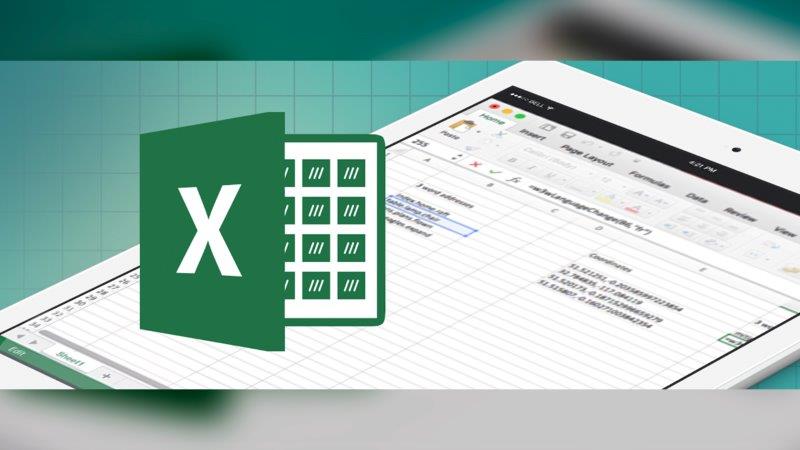
Đánh số thứ tự trong file Excel bằng cách dùng Auto fill
Lời kết
Hy vọng, những chia sẻ về cách đánh số thứ tự trong excel của chúng tôi chia sẻ. Bạn có thể chọn cho mình cách đánh số phù hợp với công việc của mình nhất. Hy vọng những cách đã chia sẻ trên, bạn sẽ quản lý thông tin, công việc đơn giản và dễ dàng hơn. Trong quá trình làm việc, nếu có cách đánh số thứ tự nào hay ho, hãy comment và chia sẻ cùng chúng tôi để mọi dân văn phòng đều biết nhé. Chúc cho “dân văn phòng” luôn thành công với những cách đánh số thứ tự trên.








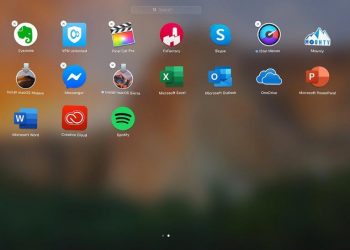





![[GIẢI ĐÁP] Genshin impact bao nhiêu gb trên máy tính, điện thoại](https://khophanmem.biz/wp-content/uploads/2022/11/Genshin-impact-tren-IOS-120x86.jpg)



